Cách đổi tên Instagram rất đơn giản. Không giống với nhiều mạng xã hội khác, Instagram linh động hơn. Bởi vì cho phép người dùng thay đổi tên của họ sau khi tạo tài khoản. Để tạo sự khác biệt thì mỗi tài khoản sẽ có một tên hiển thị khác nhau. Tên hiển thị sẽ thể hiện tính cách cũng như cá tính của chủ nhân tài khoản Instagram đó. Làm thế nào để đổi tên hiển thị, không phải người dùng nào cũng biết
Trong bài viết dưới đây Hoamitech.com sẽ hướng dẫn các bạn cách đổi tên Instagram trên điện thoại và máy tính chi tiết nhất 07/2024. Cùng theo dõi bài viết nhé!
Nội Dung Chính
Lợi ích của việc đổi tên, số điện thoại, địa chỉ email trên Instagram
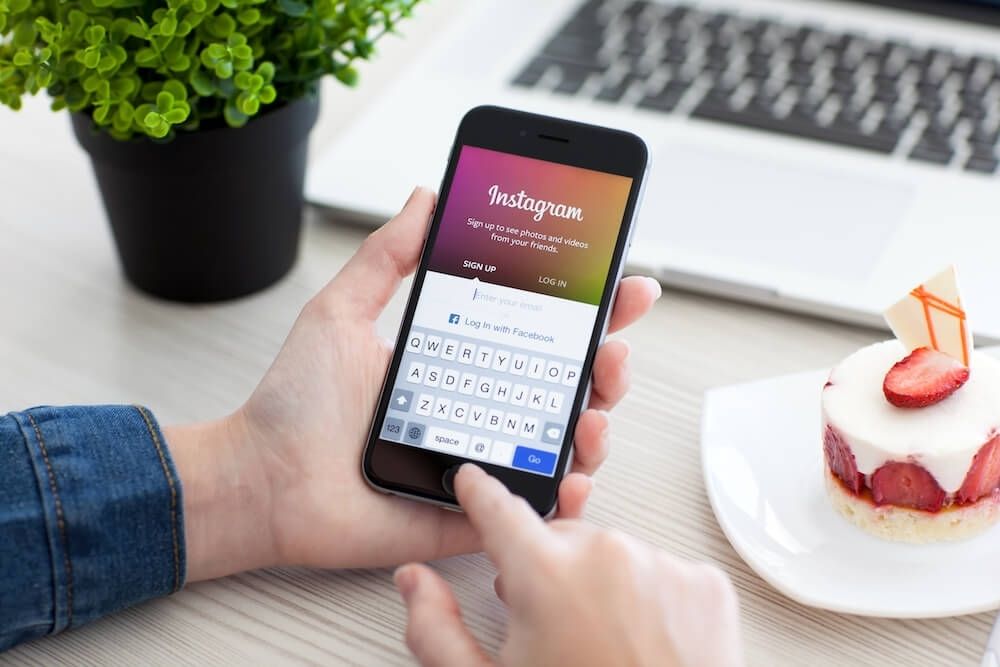
- Giúp bạn bè trên Instagram dễ nhận ra, dễ dàng tìm bạn hơn.
- Tăng tính bảo mật cho tài khoản, thay đổi số điện thoại, email khi mất, xóa, không dùng số cũ nữa.
- Dễ dàng khôi phục tài khoản trong trường hợp bị mất.
Cách đổi tên, số điện thoại, địa chỉ email Instagram trên điện thoại, máy tính
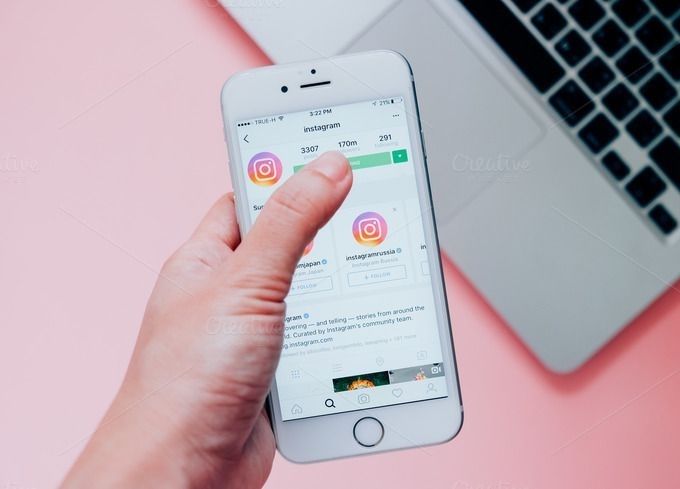
Bài viết thực hiện trên điện thoại hệ điều hành Android. Bạn có thể thực hiện tương tự trên điện thoại hệ điều hành iOS và máy tính.
Hướng dẫn nhanh
- Mở ứng dụng Instagram, chọn biểu tượng trang cá nhân có avatar của bạn ở góc phải bên dưới màn hình > Chọn Chỉnh sửa trang cá nhân.
- Chọn mục Name > Nhập Tên bạn muốn thay đổi > Chọn biểu tượng hình chữ V ở góc phải trên màn hình để lưu.
- Chọn mục Tên người dùng > Nhập Tên người dùng bạn muốn thay đổi > Chọn biểu tượng hình chữ V ở góc phải trên màn hình để lưu.
- Chọn mục Địa chỉ email > Nhập Email bạn muốn thay đổi > Chọn biểu tượng hình chữ V ở góc phải trên màn hình để lưu.
- Mở email, chọn Confirm Email Address để xác nhận sử dụng Email mới trên Instagram.
- Chọn mục Số điện thoại > Nhập Số điện thoại bạn muốn thay đổi > Chọn Tiếp.
- Nhập Mã xác minh > Chọn Tiếp.
- Chọn biểu tượng hình chữ V ở góc phải trên màn hình để lưu lại những thông tin đã thay đổi.
Hướng dẫn chi tiết
Bước 1: Mở ứng dụng Instagram, chọn biểu tượng trang cá nhân có avatar của bạn ở góc phải bên dưới màn hình > Chọn Chỉnh sửa trang cá nhân.
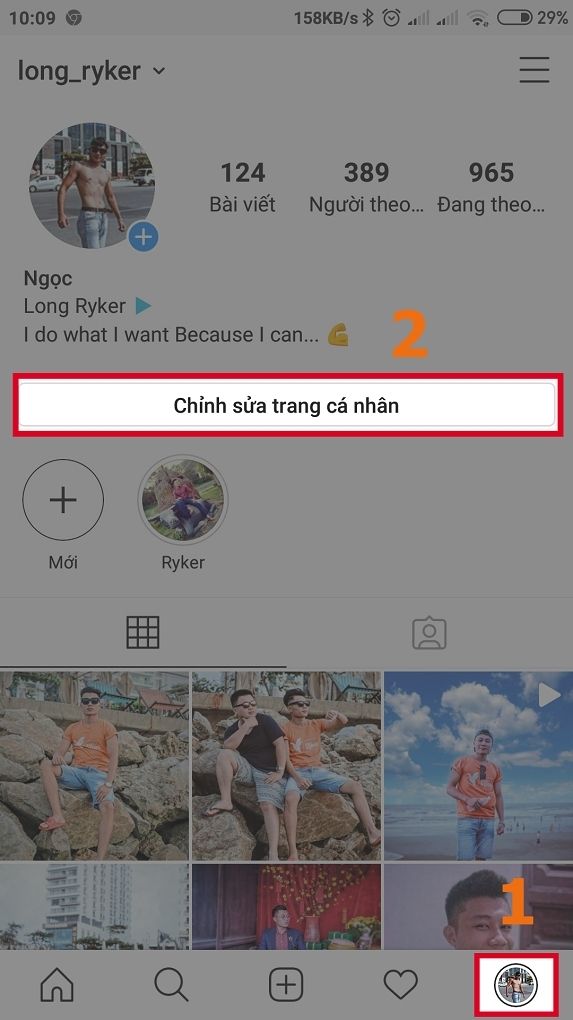
Bước 2: Chọn mục Name > Nhập Tên bạn muốn thay đổi > Chọn biểu tượng hình chữ V ở góc phải trên màn hình để lưu tên mới.
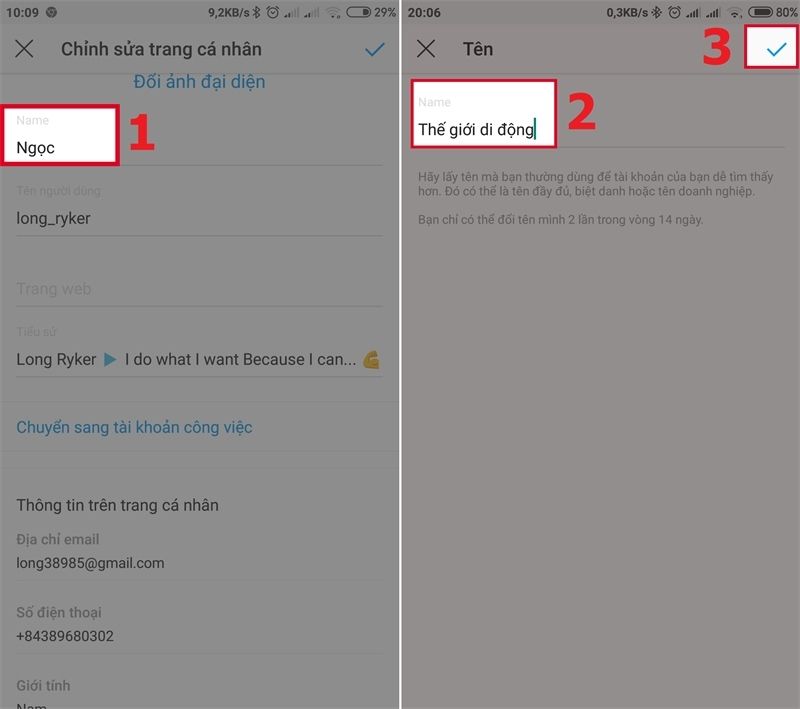
Lưu ý: Bạn nên sử dụng tên đầy đủ, biệt danh hoặc tên doanh nghiệp để người khác dễ dàng nhận ra. Bạn chỉ có thể đổi tên mình 2 lần trong 14 ngày.
Bước 3: Chọn mục Tên người dùng > Nhập Tên người dùng bạn muốn đổi > Chọn biểu tượng hình chữ V ở góc phải trên màn hình để lưu tên mới.
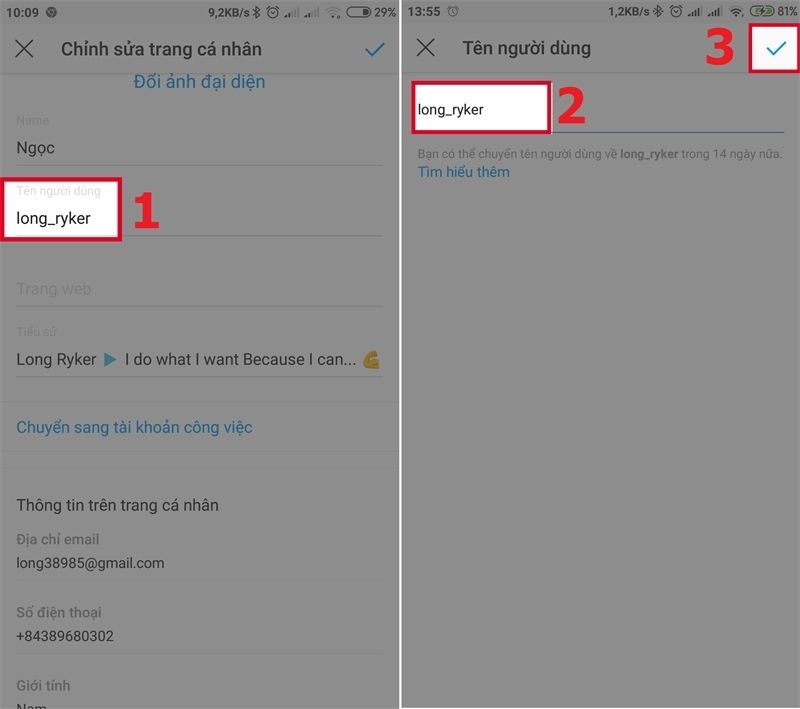
Lưu ý: Bạn có thể chuyển về tên người dùng cũ sau 14 ngày nếu muốn thay đổi.
Bước 4: Chọn mục Địa chỉ email > Nhập Email bạn muốn đổi > Chọn biểu tượng hình chữ V ở góc trên bên phải màn hình để lưu email mới.
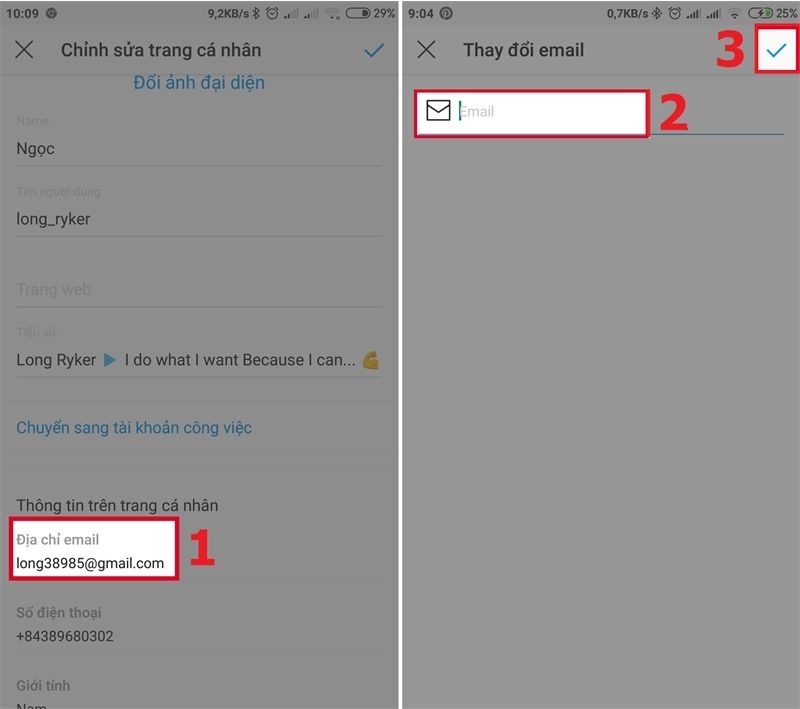
Bước 5: Mở thư do Instagram gửi đến trên email, chọn Confirm Email Address để xác nhận đổi email.
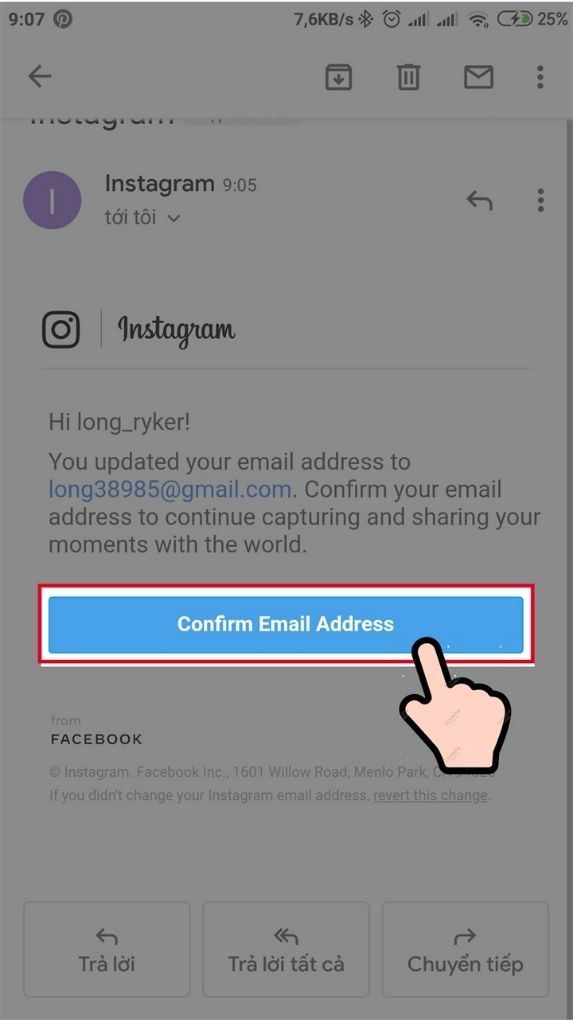
Bước 6: Chọn mục Số điện thoại > Nhập Số điện thoại bạn muốn thay đổi > Chọn Tiếp.
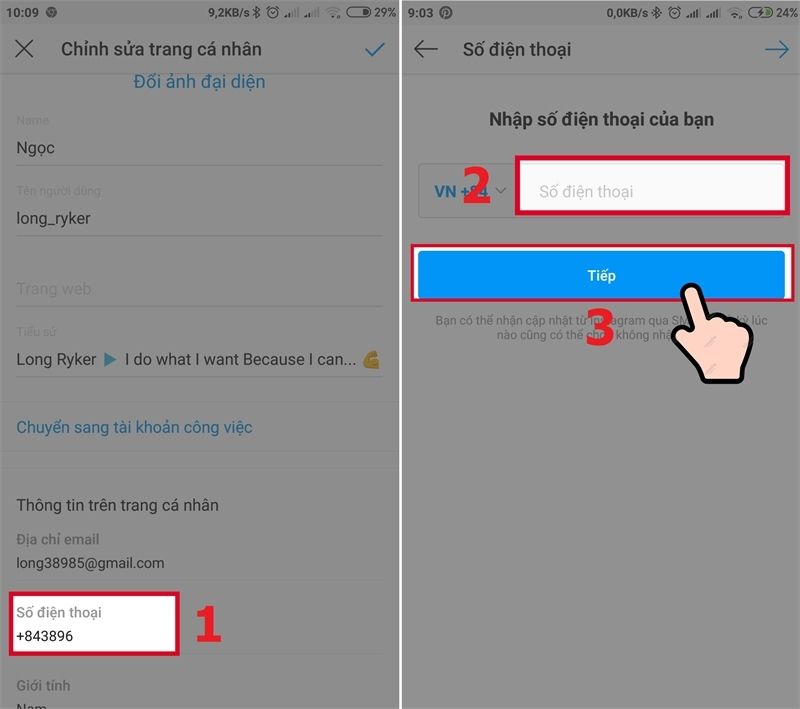
Bước 7: Nhập Mã xác minh gửi về tin nhắn số điện vừa nhập > Chọn Tiếp để xác nhận số điện thoại.
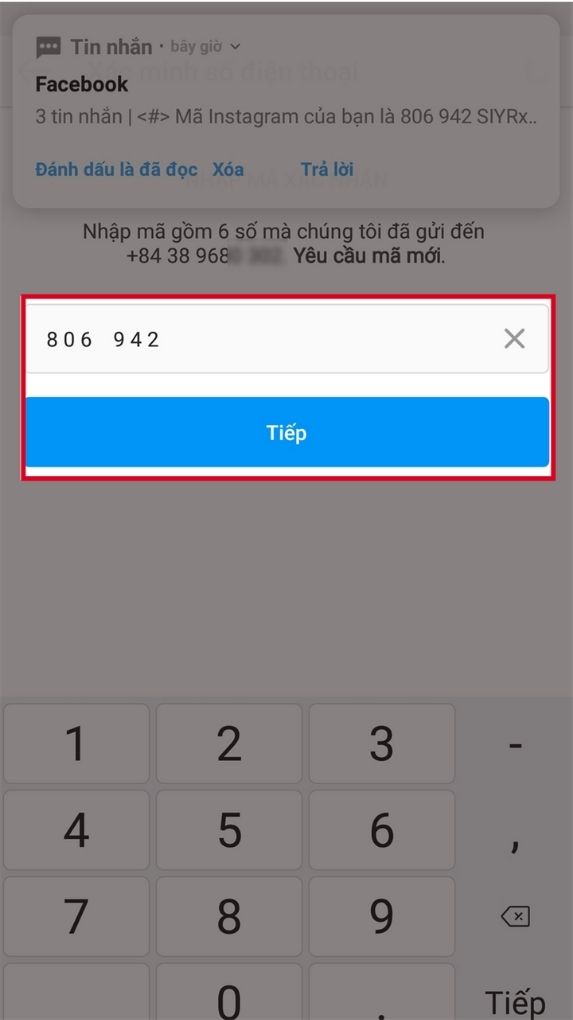
Bước 8: Chọn biểu tượng dấu tick ở góc trên bên phải màn hình để lưu lại những thông tin đã thay đổi.

Kết luận
Vậy là Hoamitech.com đã hướng dẫn đến bạn đọc cách đổi tên trên Instagram đơn giản. Hy vọng với những thông tin chúng tôi cung cấp trong bài viết sẽ giúp bạn có thêm kiến thức và sử dụng phần mềm này hiệu quả nhất nhé!
Đừng quên để lại bình luận bên dưới nếu bạn còn bất kỳ thắc mắc nào liên quan đến bài viết. Hoặc là những chủ đề hấp dẫn khác để tụi mình có động lực tiếp tục làm thêm nhiều chuyên mục khác nhé! Cảm ơn các bạn đã theo dõi và đón đọc.













